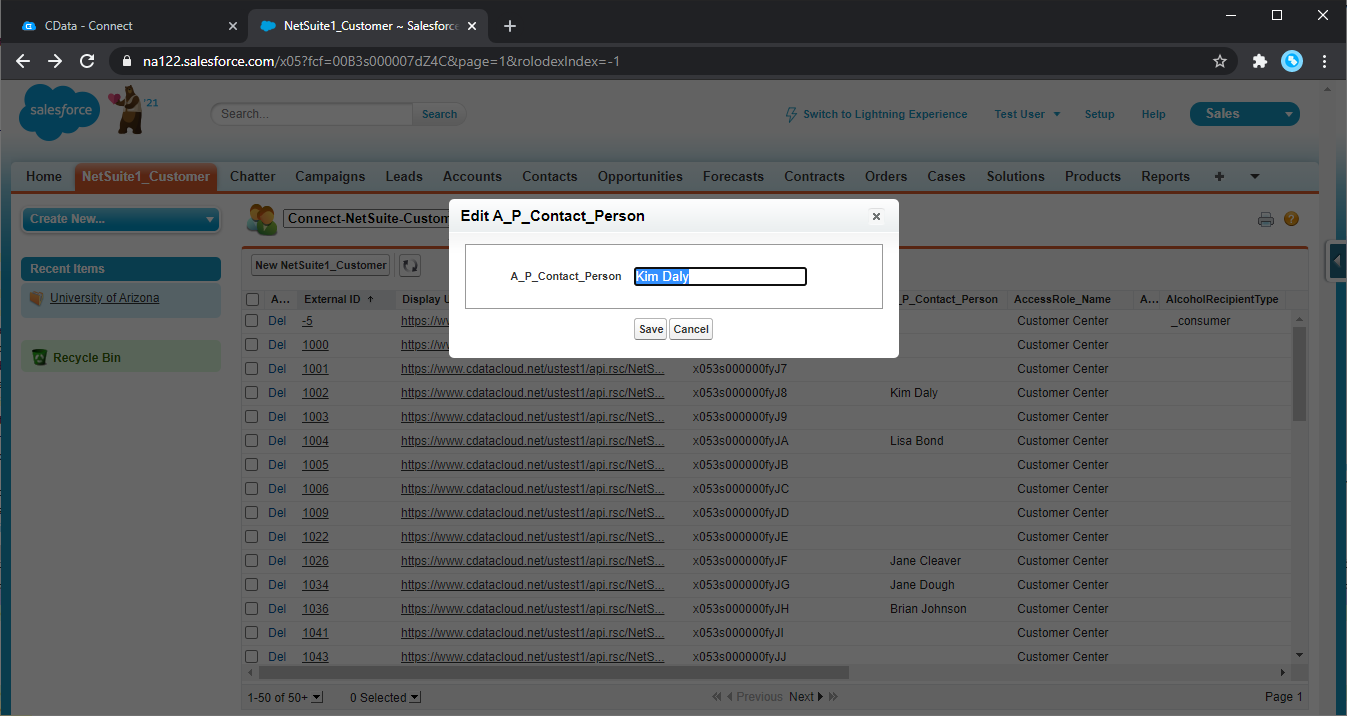こんにちは!ウェブ担当の加藤です。マーケ関連のデータ分析や整備もやっています。
CData Connect Server を使用すると、Salesforce コンソールのようなアプリケーションや、Salesforce1 Mobile App のようなモバイルアプリケーションからLDAP データにアクセスできます。この記事ではCData Connect Server とSalesforce Connect を使用して、標準のSalesforce オブジェクトと外部のLDAP オブジェクトにアクセスします。
Connect Server を構成する
Salesforce Connect でリアルタイムLDAP データを操作するには、Connect Server からLDAP に接続し、新しい仮想データベースへのユーザーアクセスを提供してLDAP データのOData エンドポイントを作成する必要があります。
Connect Server ユーザーを追加する
Reveal からConnect Server を介してLDAP に接続するユーザーを作成します。
- [Users]->[ Add]とクリックします。
- ユーザーを構成します。
![Creating a new user]()
- [Save Changes]をクリックして新しいユーザーの認証トークンをメモします。
![Connect Server users]()
Connect Server からLDAP に接続
CData Connect Server は、簡単なポイントアンドクリックインターフェースを使用してAPI を生成します。
- Connect Server を開き、「Databases」をクリックします。
![データベースを追加]()
- 「Available Data Sources」から「LDAP」を選択します。
- 必要な認証プロパティを入力し、LDAP に接続します。
リクエストを認証するには、User およびPassword プロパティを有効なLDAP クレデンシャル(例えば、User を"Domain\BobF" または"cn=Bob
F,ou=Employees,dc=Domain")に設定します。
CData 製品は、デフォルトでプレーンテキスト認証を使用します。これは、CData 製品がサーバーとTLS/SSL のネゴシエーションを試みるためです。 AuthMechanism を使って別の認証方法を指定できます。
TLS/SSL コンフィギュレーションについて詳しくは、ヘルプドキュメントの「高度な設定」を参照してください。
基本接続には、Server およびPort を設定します。さらに、次のように接続を微調整できます。
- FollowReferrals:設定すると、CData 製品は参照サーバーのデータもビューとして表示します。参照サーバー上のデータを変更するには、このサーバーをServer およびPort で指定する必要があります。
- LDAPVersion:サーバーが実装するプロトコルのバージョンに設定します。デフォルトでは、CData 製品はversion 2 を使用します。
- BaseDN は、LDAP 検索の範囲を指定された識別名の高さに限定します。BaseDN の範囲を絞ることはパフォーマンスを劇的に向上させます。例えば、"cn=users,dc=domain"
の値は、"cn=users" およびその子に含まれる結果のみを返します。
- Scope:このプロパティを使用すると、サブツリーから返されるデータをより細かく制御できます。
![Configuring a connection (NetSuite is shown).]()
- 「 Test Database」をクリックします。
- 「Permission」->「 Add」とクリックし、適切な権限を持つ新しいユーザー(または既存のユーザー)を追加します。(Reveal に必要なのは、SELECT のみです。)
Connect Server にLDAP OData エンドポイントを追加する
LDAP に接続したら、目的のテーブルのOData エンドポイントを作成します。
- 「OData」->「Tables」->「Add Tables」とクリックします。
- LDAP データベースを選択します。
- 使用するテーブルを選択し、「Next」をクリックします。
![Selecting a Table (NetSuite is shown)]()
- (オプション)テーブルの定義を編集して特定のフィールドなどを選択します。
- 設定を保存します。
(オプション)Cross-Origin Resource Sharing (CORS) を構成する
複数の異なるドメインにアクセスして接続すると、クロスサイトスクリプティングの制限に違反する恐れがあります。その場合には、「OData」->「Settings」でCORS 設定を構成します。
- Enable cross-origin resource sharing (CORS):ON
- Allow all domains without '*':ON
- Access-Control-Allow-Methods:GET、PUT、POST、OPTIONS
- Access-Control-Allow-Headers:Authorization
設定への変更を保存します。
![Configuring CORS settings]()
外部データソースとしてLDAP データに接続する
以下のステップに従って、CData Connect に生成されたフィードに接続します。
- Salesforce にログインし、「Setup」->「Integrations」->「External Data Sources」とクリックします。
- 「New External Data Source」をクリックします。
- 以下のプロパティに値を入力します。
- 「Writable External Objects」オプションを選択します。
「Format」メニューから「JSON」を選択します。
- 「Authentication」セクションでは、以下のプロパティを設定します。
- Identity Type:組織のすべてのメンバーが同じ認証情報を使用してCData Connect にアクセスする場合は、「Named Principal」を選択します。各自の認証情報で接続する場合は、「Per User」を選択します。
- Authentication Protocol:Basic 認証を使用するには、「Password Authentication」を選択します。
- Certificate:Salesforce からサーバーへの通信を暗号化及び認証するために使用する証明書を入力、または参照します。
- Username:CData Connect Server に追加したユーザーのユーザー名を入力します。
- Password:ユーザーの認証トークンを入力します。
![Configuration settings for the data source (NetSuite is shown)]()
LDAP オブジェクトを同期する
外部データソースを作成したら、以下のステップに従って、データソースへの変更を反映するLDAP 外部オブジェクトを作成します。LDAP 外部オブジェクトの定義をLDAP テーブルの定義と同期します。
- 作成した外部データソースのリンクをクリックします。
- 「Validate and Sync」をクリックします。
- 外部オブジェクトとして使用するLDAP テーブルを選択します。
![Select external objects (NetSuite is shown)]()
Salesforce オブジェクトとしてLDAP データにアクセスする
LDAP データを外部データソースとして追加し、LDAP テーブルを外部オブジェクトとして同期すると、標準のSalesforce オブジェクトと同じように外部LDAP オブジェクトを使用できるようになります。
アプリケーションから簡単にLDAP データにアクセスする
この時点で、Salesforce からリアルタイムLDAP データに直接接続ができます。Salesforce のようなアプリケーションから簡単に100を超えるSaaS、Big Data、NoSQL ソースのデータにアクセスする方法の詳細は、Connect Server ページを参照してください。